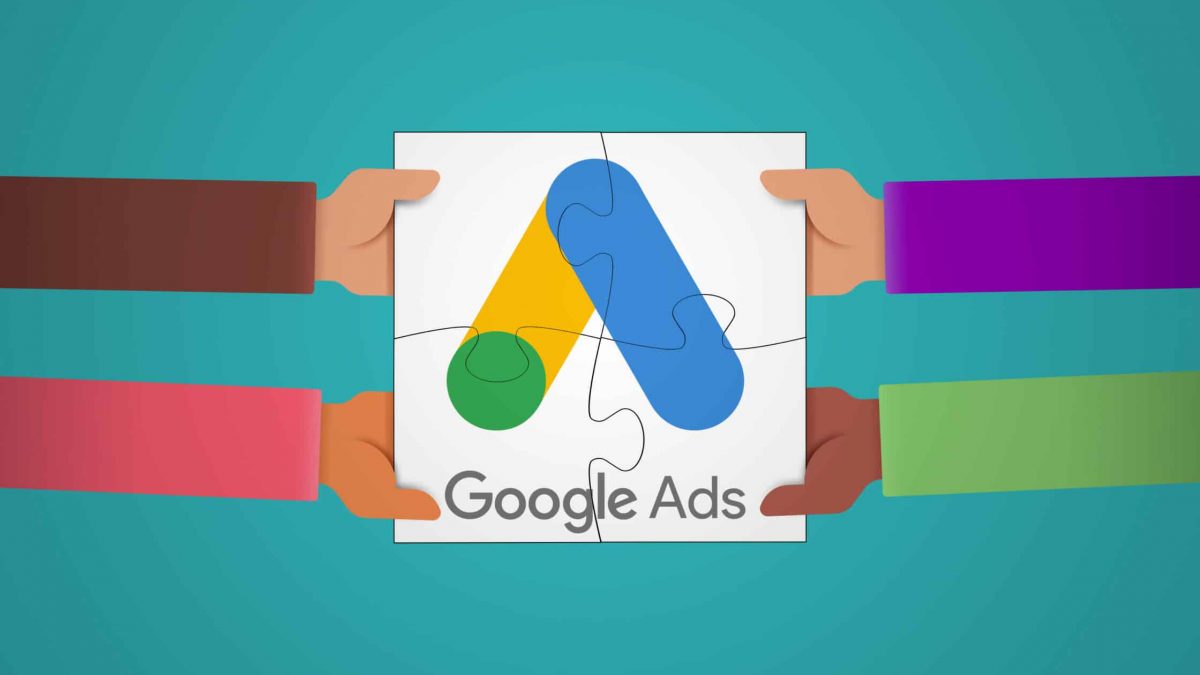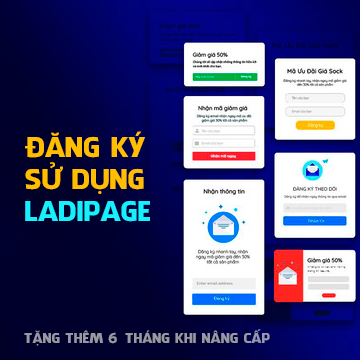Trong bài viết này tôi sẽ chia sẻ tổng quan cấu trúc tài khoản quảng cáo Google Ads và phương pháp tạo tài khoản nhanh chóng để bạn dễ dàng có được tài khoản quảng cáo Google phục vụ cho các chiến dịch kinh doanh của mình.
Tại sao phải chạy quảng cáo Google Ads:
Công cụ Google Ads sinh ra để phục vụ mục đích bán hàng nhanh chóng, chỉ trong thời gian ngắn, trang của bạn đã tiếp cận được với nhiều người sử dụng Google
Để hiểu rõ cấu trúc tài khoảng quảng cáo, mời bạn xem video ngắn sau:
1. Cấu trúc của tài khoản quảng cáo Google Ads:
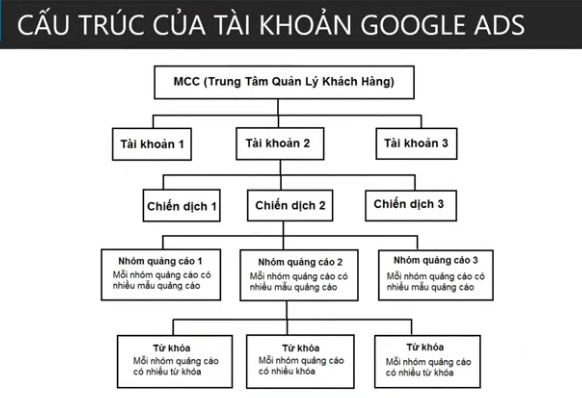
Tài khoản quảng cáo Google Ads được chia ra thành nhiều cấp
Tài khoản ở cấp cao nhất là tài khoản MCC (Cá nhân chúng ta có thể đăng ký được tài khoản này)
Từ tài khoản MCC chia ra thành các tài khoản nhỏ hơn
Mỗi tài khoản nhỏ đó ta lại tạo được rất nhiều chiến dịch (các website, sản phẩm, chương trình khác nhau thì ta tạo ra các chiến dịch quảng cáo khác nhau)
Trong mỗi chiến dịch ta có thể tạo ra các nhóm quảng cáo, từ các nhóm quảng cáo đó ta lại tạo được các mẫu quảng cáo ứng với các từ khóa khác nhau
2. Cách tạo ra tài khoản quảng cáo:
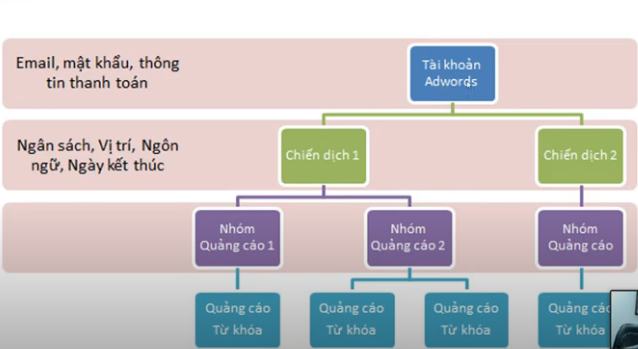
Chuẩn bị: Email, mật khẩu, thông tin thanh toán (Thẻ VISA hoặc ví MOMO)
Ứng với mỗi chiến dịch quảng cáo, ta sẽ thiết lập được các thuộc tính để nhắm tới đối tượng khách hàng ta muốn quảng cáo.
Các thuộc tính trong mỗi chiến dịch quảng cáo thường bao gồm:
- Ngân sách quảng cáo
- Vị trí địa lý nơi ta muốn chạy quảng cáo
- Ngôn ngữ tại nơi ta muốn quảng cáo
- Ngày kết thúc chiến dịch quảng cáo…..
Tạo tài khoản Adwords
Chuẩn bị: Thẻ VISA DEBIT hoặc CREDIT
Google ==> Gõ từ khóa “Adwords” ==> Đăng nhập vào gmail để thấy được giao diện của Google Ads như sau:
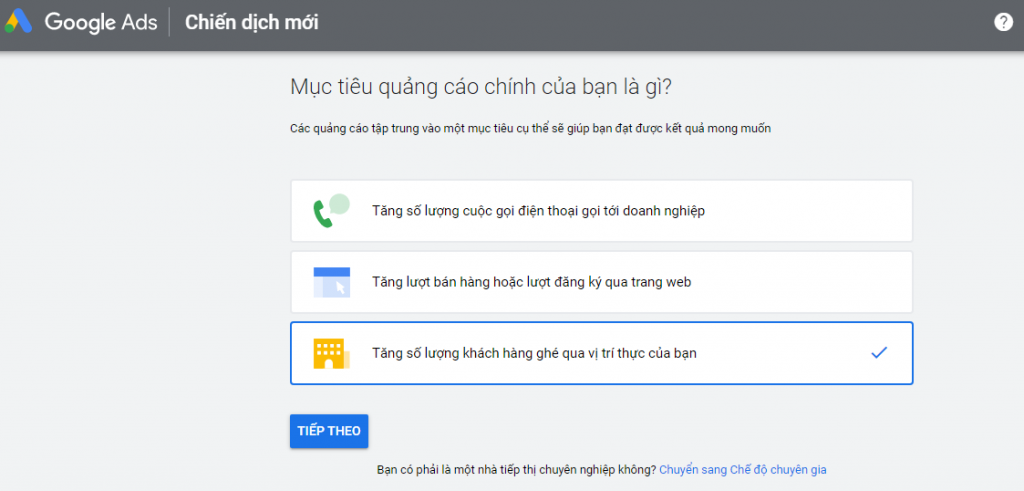
Tại đây bạn chọn Mục tiêu quảng cáo là “Tăng lượt bán hàng hoặc lượt đăng ký trên trang web” ==> Chọn mục tiêu.
Sau khi chọn mục tiêu bạn sẽ thấy giao diện như sau:
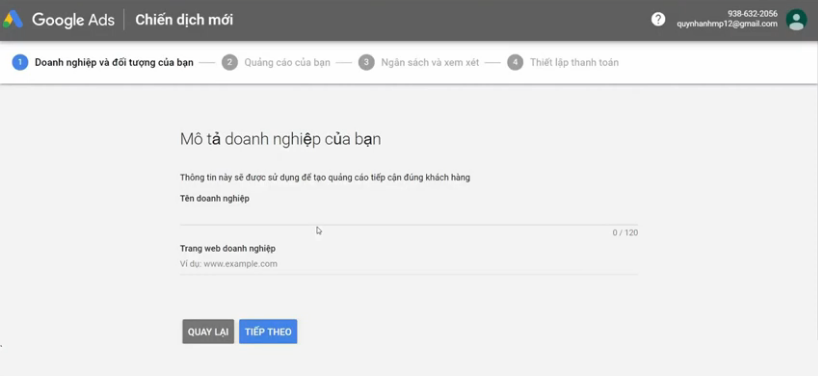
Tại phần “Mô tả doanh nghiệp” bạn gõ tên doanh nghiệp và trang web doanh nghiệp của mình. (Nếu chưa có doanh nghiệp và website bạn có thể gõ tên doanh nghiệp khác)
Lần lượt làm theo 4 bước hướng dẫn của Google Ads bao gồm:
- Doanh nghiệp và đối tượng của bạn
- Quảng cáo của bạn
- Ngân sách và xem xét
- Thiết lập thanh toán
Tôi và bạn sẽ cùng đi lần lượt qua các bước nhé!
Bước 1: Doanh nghiệp và đối tượng của bạn
Lần lượt trả lời các câu hỏi bao gồm:
Địa phương bạn muốn chạy quảng cáo
Dịch vụ sản phẩm mà bạn cung cấp
Một vài từ khoa liên quan tới ngành nghề của bạn
Note: Phần này bạn có thể làm nhanh chóng qua các bước
Bước 2: Quảng cáo của bạn
Ở đây bạn được yêu cầu tạo ra các quảng cáo cho sản phẩm của bạn
Trong khuôn khổ bài viết này, tôi sẽ tập trung hướng dẫn cách thức thiết lập tài khoản quảng cáo, vì vậy sẽ đi nhanh qua những bước này.
Bạn có thể xem chi tiết nội dung tạo quảng cáo tại Hướng dẫn chạy quảng cáo Google Adwords chi tiết của tôi nhé!
Bước 3: Ngân sách và xem xét
Tại đây bạn lựa chọn mức ngân sách hàng ngày (Bạn có thể chọn mức thấp nhất và chuyển sang bước tiếp theo)
Bước 4: Thiết lập thông tin thanh toán
Xác nhận thông tin thanh toán bạn lựa chọn như sau:
Quốc gia thanh toán: Việt Nam
Múi giờ: GMT +7
Loại tài khoản: Cá nhân
Tên
Địa chỉ
Tỉnh
Mã bưu điện: Bạn hãy lựa chọn mã bưu điện theo danh sách Mã bưu chính 63 Tỉnh, thành phố tại Việt Nam mới nhất 2020
Số điện thoại:
Cách bạn thanh toán: Google yêu cầu bạn nạp vào tài khoản một số tiền (Ở đây tôi nạp 200.000đ)
Phương thức thanh toán: Bạn nhập 16 số mặt trước thẻ Visa của bạn
Ngày/ Tháng hết hạn thẻ:
CVC: Mã số bảo mật
Sau khi điền hết các thông tin bạn tích chọn “Tôi đồng ý với các điều kiện và điều khoản của Google” sau đó “Gửi”
Ngay sau khi thông tin được gửi đi, tài khoản quảng cáo của bạn đã được nạp 200.000đ (Số tiền bạn nhập ở trên) và sẵn sàng để sử dụng cho các chiến dịch bạn xây dựng.
Chỉ với các bước đơn giản bạn đã có thể lập được tài khoản quảng cáo Google Ads, một trợ thủ đắc lực trong chiến dịch kinh doanh của bạn.
Trong những bài viết tiếp theo tôi sẽ có nhiều bài viết xoay quanh đề tài Chạy quảng cáo Google Ads chia sẻ những kiến thức và kinh nghiệm của tôi trong quá trình chạy quảng cáo Google, chắc chắn sẽ có thông tin hữu ích dành cho bạn, hãy đón xem bạn nhé!
Chúc bạn thành công!
———————————–
Người chia sẻ: Th.S Nguyễn Hữu Lam